用PS填充双色渐变方法介绍
发布时间:2016-12-22 来源:查字典编辑
摘要:怎么用ps填充双色渐变呢?方法也很简单,我们来学习一下吧,希望能对大家有所帮助!步骤1、打开ps软件,新建一个空白800*600像素画布。2...
怎么用ps填充双色渐变呢?方法也很简单,我们来学习一下吧,希望能对大家有所帮助!
步骤
1、打开ps软件,新建一个空白800*600像素画布。
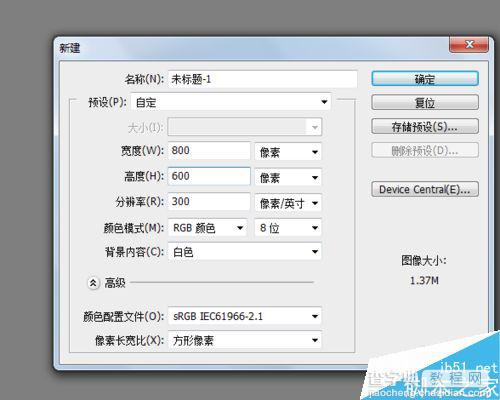
2、先绘制一个形状,例如自定义形状工具。
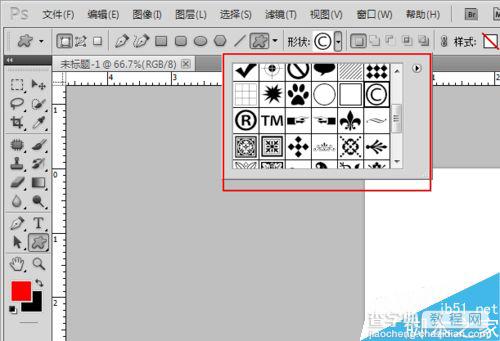

3、下一步是修改前景色和背景色颜色,例如蓝色和粉色。
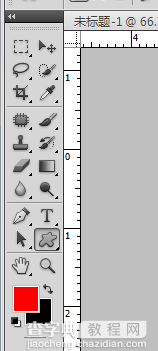
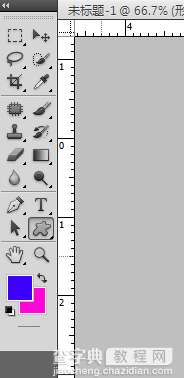
4、然后是点击图片-右键-删除化图层。
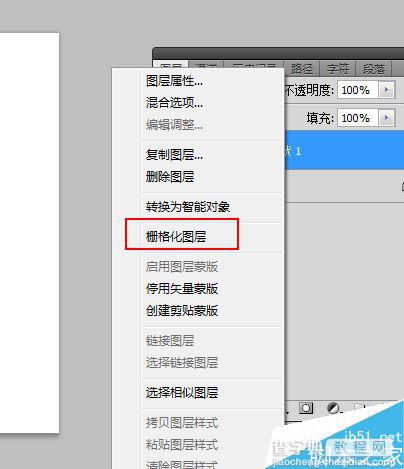
5、选中选取,选择渐变工具,找到合适的渐变样式,拉动。
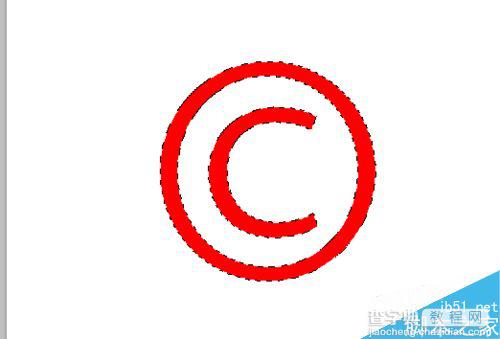
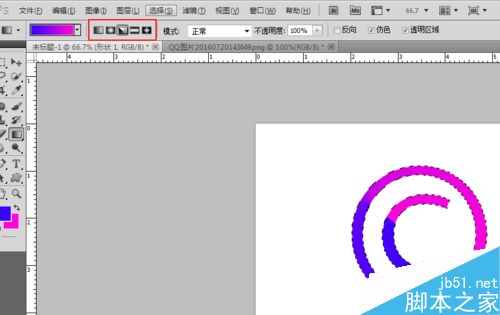
6、看一下双色各种效果。




以上就是用PS填充双色渐变方法介绍,操作很简单的,大家学会了吗?希望能对大家有所帮助!


